Bạn có cấu hình khủng nhưng game vẫn giật, âm thanh vỡ, con trỏ chuột ì ạch? Nguyên nhân rất có thể không phải CPU hay GPU yếu — mà là một driver hoặc tiến trình ẩn nào đó đang chiếm DPC/ISR và làm nghẽn hệ thống. LatencyMon là công cụ bạn cần: chạy nhanh, dễ hiểu, chỉ vài phút cho kết luận chi tiết về nguồn gây lag.
LatencyMon sinh ra cho dân audio pro để kiểm tra máy có xử lý thời gian thực tốt không, nhưng bản chất của DPC (Deferred Procedure Call) và ISR (Interrupt Service Routine) là chuẩn chung — gây ra giật hình, trễ input, và drop frames trong game. Chỉ một driver “đứng” là cả hệ thống bị tắc. Bài này hướng dẫn bạn đọc kết quả LatencyMon, xác định thủ phạm phổ biến và những cách khắc phục thực tế, tiết kiệm hơn cả việc nâng cấp phần cứng.
LatencyMon làm gì và vì sao game thủ cần biết
LatencyMon đo thời gian thực thi DPC và ISR của từng driver — tức thời gian hệ thống chờ xử lý các tác vụ ưu tiên cao. Nếu một driver mất quá lâu, bạn sẽ gặp: âm thanh nứt, giật video, input lag, và thậm chí treo máy trong trường hợp xấu.
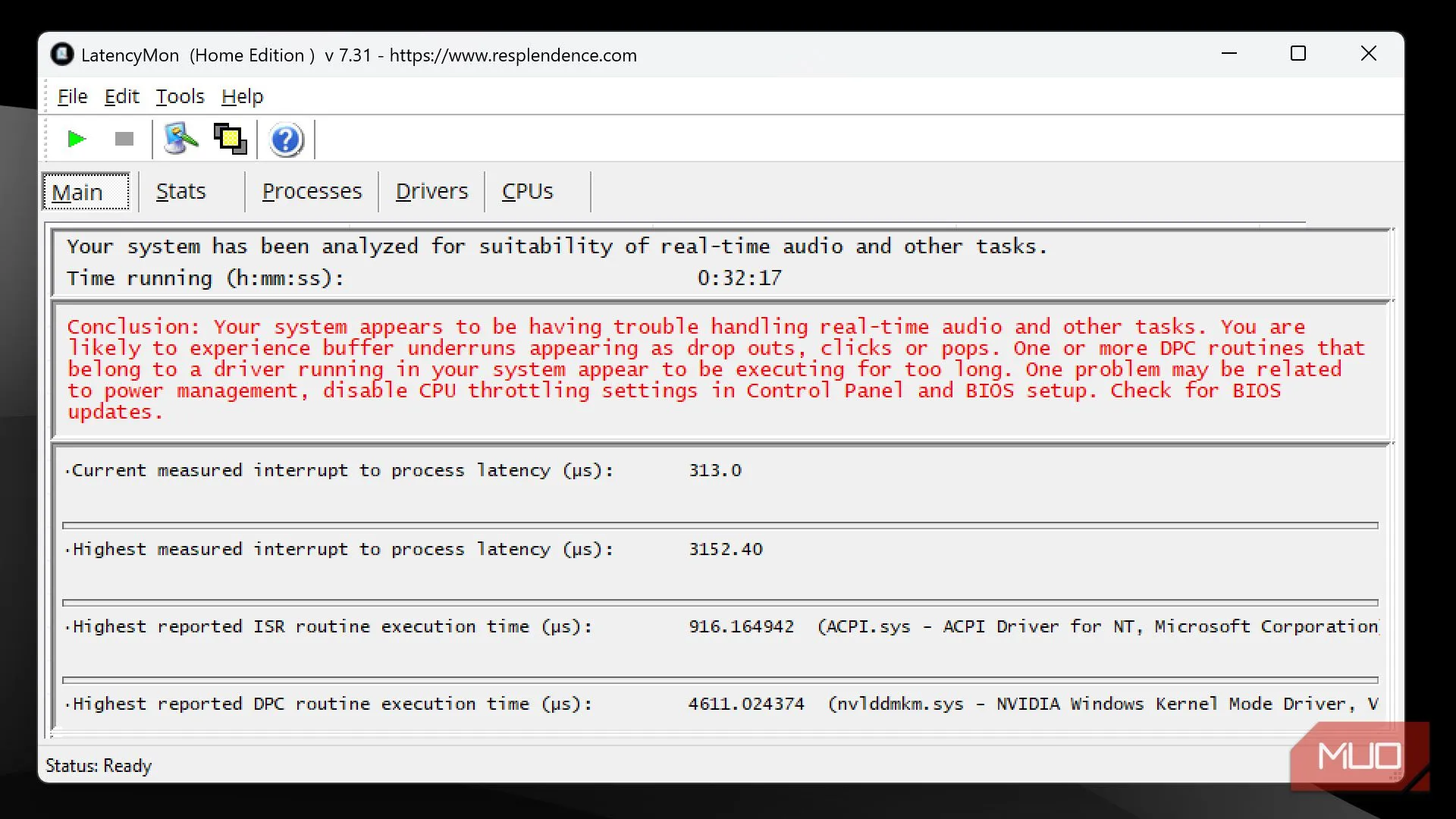 Giao diện LatencyMon trên Windows 11 hiển thị thông số DPC và ISRalt: Giao diện LatencyMon trên Windows 11 hiển thị thời gian DPC ISR và cảnh báo latency cao
Giao diện LatencyMon trên Windows 11 hiển thị thông số DPC và ISRalt: Giao diện LatencyMon trên Windows 11 hiển thị thời gian DPC ISR và cảnh báo latency cao
Ngưỡng tham khảo của LatencyMon:
- < 2.000 microseconds: an toàn.
- 2.000 – 4.000: đáng ngờ, cần điều tra.
4.000: có vấn đề, phải xử lý ngay.
LatencyMon chạy trong nền khi bạn dùng máy bình thường (~5–10 phút) và cho báo cáo rõ ràng — không cần kiến thức sâu về hệ thống để hiểu.
Thủ phạm thường gặp — cứ nghi các driver trước
LatencyMon hay chỉ ra các driver mạng, đồ họa và USB là nguồn cơn. Một số mục tiêu cần kiểm tra ngay:
- Wi‑Fi adapter (driver mạng không ổn định gây jitter).
- Driver GPU (nvlddmkm.sys của Nvidia; amdkmdag.sys, atikmpag.sys của AMD).
- Intel Dynamic Platform and Thermal Framework (laptop, can thiệp quản lý năng lượng).
- Intel Rapid Storage Technology (có thể gây spike — gỡ phần mềm đôi khi giúp đáng kể).
- Driver USB/thiết bị ngoại vi hiếm khi nhưng vẫn có thể gây DPC cao.
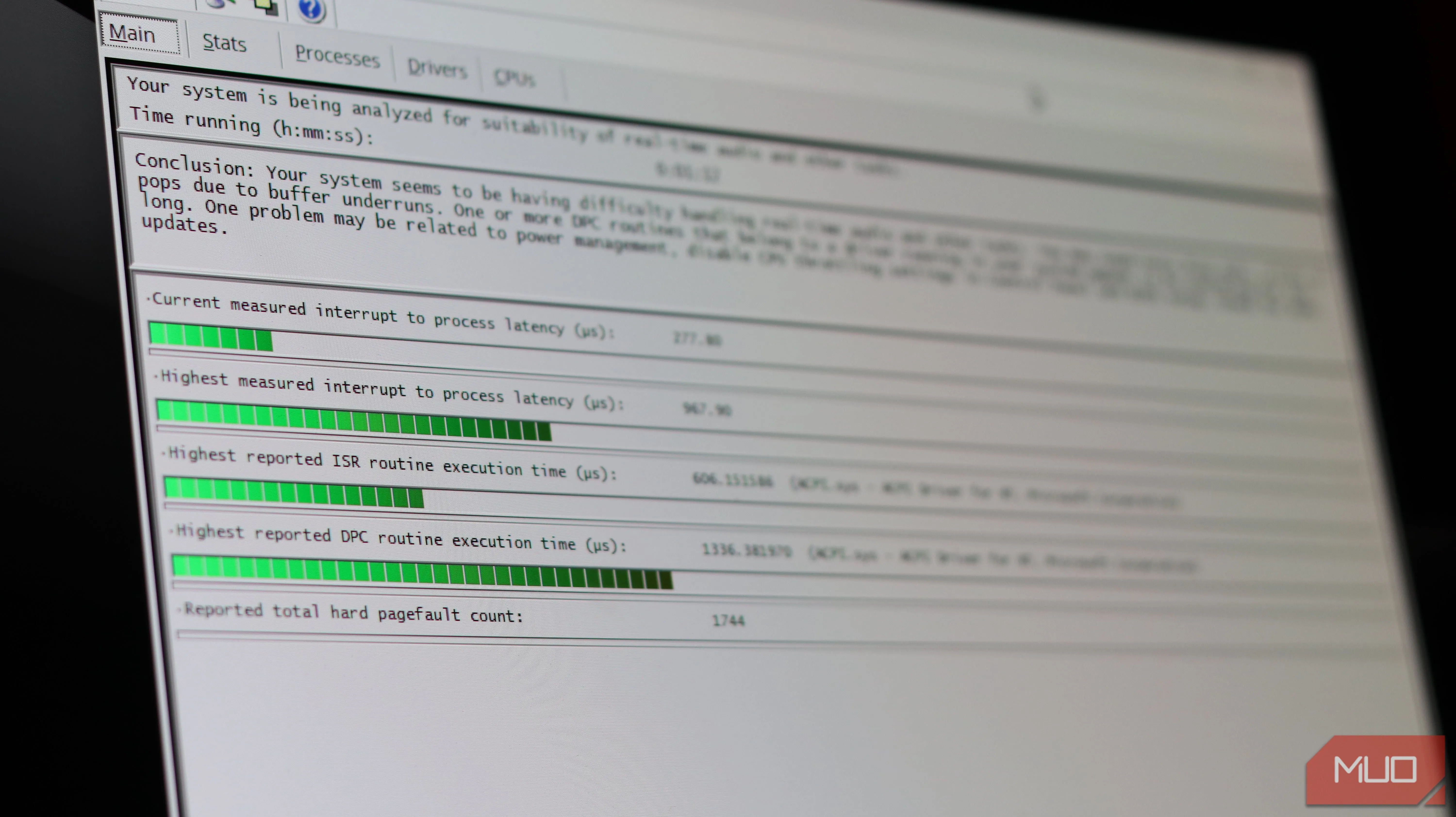 Thanh biểu đồ LatencyMon hiển thị tiến trình kiểm tra driver và DPCalt: Thanh tiến độ LatencyMon hiển thị thử nghiệm DPC ISR và danh sách driver gây latency
Thanh biểu đồ LatencyMon hiển thị tiến trình kiểm tra driver và DPCalt: Thanh tiến độ LatencyMon hiển thị thử nghiệm DPC ISR và danh sách driver gây latency
Mẹo nhanh: tắt Wi‑Fi hoặc bật chế độ máy bay để rà xem jitter có giảm không — nếu có, mạng là thủ phạm.
Cách sửa nhanh, rẻ hơn thay GPU hay CPU
Khi đã biết driver nào gây vấn đề, bạn có vài phương án:
- Cập nhật driver
- Dùng Device Manager hoặc ứng dụng chính hãng từ Nvidia/AMD/Intel để cập nhật.
- Nếu driver mới gây lỗi, rollback về bản ổn định trước đó.
- Cài lại sạch driver GPU
- Dùng công cụ gỡ driver (DDU) để xóa sạch, sau đó cài lại driver chính thức.
- Vô hiệu hóa thiết bị không cần thiết
- Mỗi thiết bị tắt là một nguồn DPC loại bỏ được — nhất là adapter mạng không dùng, webcam, hay thiết bị USB.
- Kiểm soát năng lượng
- Chọn Power Plan “High performance” hoặc vô hiệu hóa cơ chế tiết kiệm CPU trong Windows.
- Với laptop, kiểm tra Intel Dynamic Platform — tắt hoặc điều chỉnh nếu nó gây throttling.
- Gỡ Intel Rapid Storage nếu nghi ngờ
- Trong một số hệ thống, gỡ phần mềm này đã giảm spike DPC đáng kể.
- Tinh chỉnh BIOS
- Vào BIOS/UEFI để tắt các tính năng gây can thiệp thời gian thực (với người dùng có kinh nghiệm), hoặc cập nhật BIOS nếu nhà sản xuất đã vá lỗi tương tự.
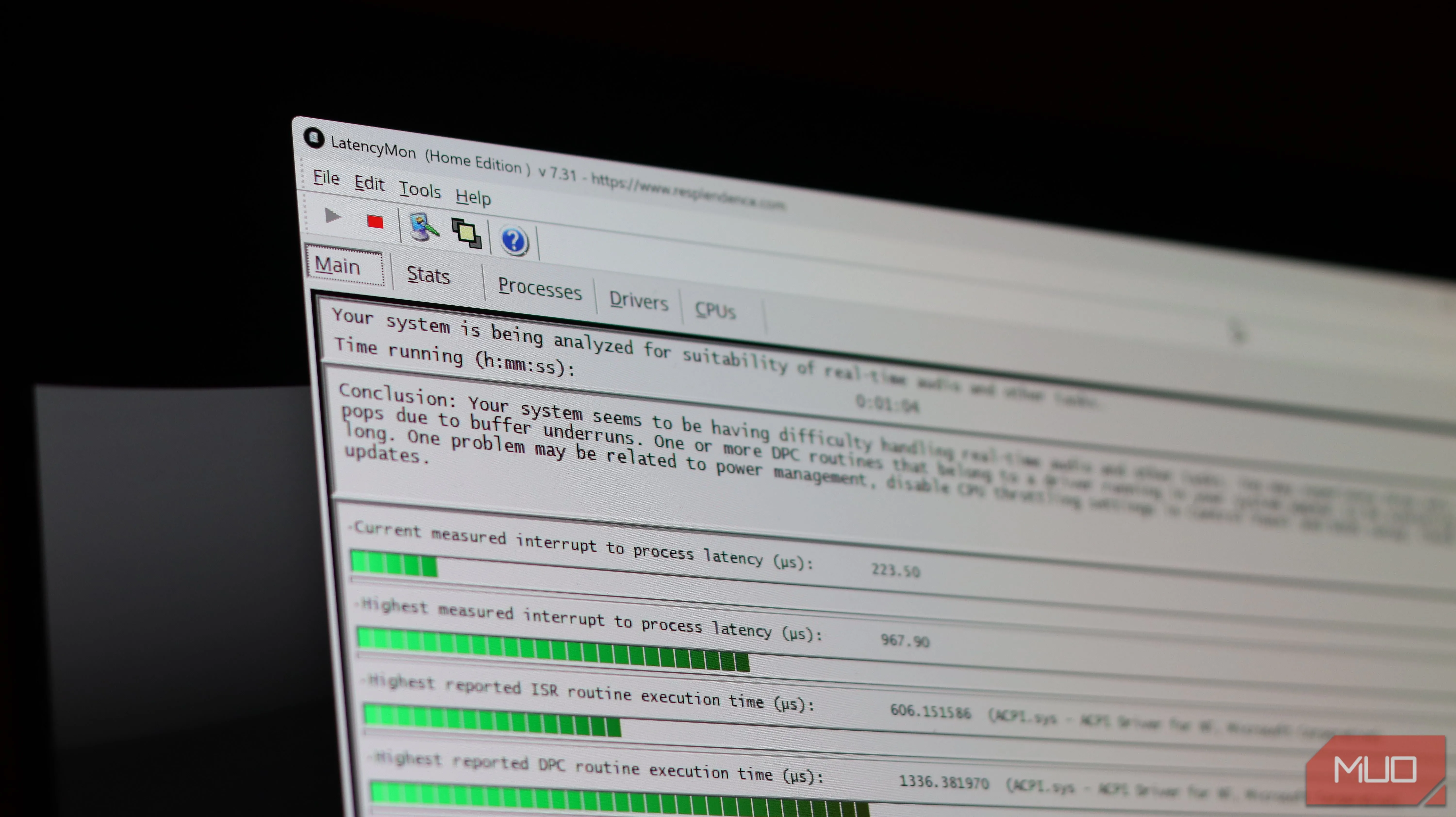 Cửa sổ thông báo kết luận của LatencyMon cho biết driver có vấn đềalt: Thông báo kết luận LatencyMon hiển thị driver có thời gian DPC quá cao và mức cảnh báo
Cửa sổ thông báo kết luận của LatencyMon cho biết driver có vấn đềalt: Thông báo kết luận LatencyMon hiển thị driver có thời gian DPC quá cao và mức cảnh báo
Nếu sau loạt thử trên mà vẫn chưa ổn, hãy kiểm tra tiến trình kernel của Windows mà LatencyMon liệt kê — đôi khi chính các service hệ thống hoặc ứng dụng ngầm gây spike.
Kết luận: Đừng vội nâng cấp — chạy LatencyMon trước
LatencyMon là công cụ đơn giản nhưng đáng gờm: mất 10 phút cài đặt và chạy, bạn sẽ biết được driver nào đang bóp nút hệ thống. Phát hiện đúng thủ phạm thường dẫn đến giải pháp giá rẻ — cập nhật driver, gỡ phần mềm gây xung đột, hoặc tắt thiết bị thừa — thay vì tốn tiền nâng cấp phần cứng.
Thử LatencyMon ngay: chạy 5–10 phút khi bạn chơi hoặc làm việc bình thường, đọc báo cáo, rồi áp dụng một trong các cách khắc phục ở trên. Bạn đã biết nguồn lag chưa? Chia sẻ kết quả và cách bạn sửa thành công để cộng đồng biết cách cứu máy trước khi bỏ tiền nâng cấp!